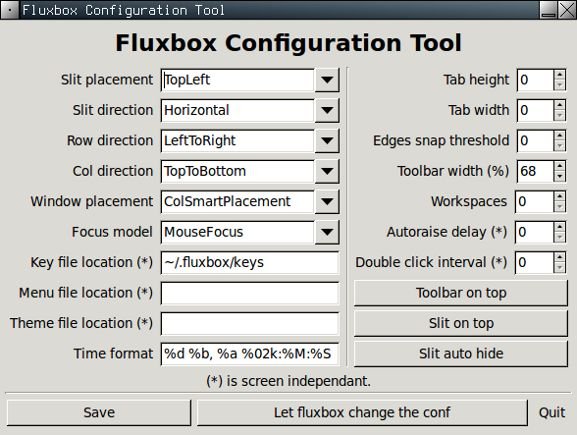В любом списке облегченных оконных менеджеров Linux вы найдете Флюксбокс . Flux, изначально являвшийся ответвлением Blackbox, хорошо известен как быстрый, легкий и легко настраиваемый рабочий стол. К сожалению, акцент Fluxbox на текстовых файлах почти для всех конфигураций часто становится препятствием для тех, кто впервые его пробует. Существует графический интерфейс, который предоставляет некоторые основные параметры конфигурации, но большая их часть (меню, цвета, сочетания клавиш) находится в текстовых файлах. В этой статье мы рассмотрим большинство файлов конфигурации Fluxbox и способы их настройки в соответствии с вашими потребностями.
Поскольку мы фокусируемся на настройке, в оставшейся части статьи предполагается, что Fluxbox у вас уже установлен. Все примеры и скриншоты были сделаны с использованием Fluxbox 1.1.1 на Ubuntu 9.10.
Fluxconf
Fluxconf — это базовая утилита настройки Fluxbox. На самом деле у него нет ничего, кроме самых основных параметров конфигурации. Вероятно, он поставляется с вашим пакетом Fluxbox, поэтому уже должен быть установлен и может быть запущен с помощью команды:
fluxconf
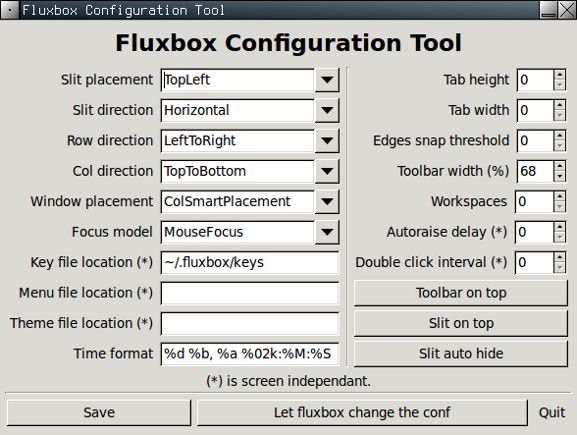
Основная конфигурация
Большую часть настроек, которые вы, вероятно, захотите выполнить, можно выполнить в файле ~/.fluxbox/init. Откройте его с помощью текстового редактора по вашему выбору, и вы с
Contents
- 1 Fluxconf
- 2 Основная конфигурация
- 3 Обои
- 4 Редактирование меню
- 5 Привязки мыши и клавиатуры
- 6 Прозрачность Основная конфигурацияnf">Fluxconf множество общих параметров. Некоторые из наиболее примечательных записей включают в себя:
- session.menuFile: (расположение файла, содержащего меню Fluxbox)
- session.screen0.toolbar.widthPercent: (от 1 до 100, ширина панели инструментов по экрану))
- session.screen0.toolbar.alpha: (от 0 до 255, прозрачность панели инструментов. 255 — сплошной)
- session.screen0.toolbar.autoHide: (true/false)
- session.screen0.toolbar.tools: (элементы, которые нужно включить в панель инструментов, подробнее в следующем разделе)
- session.screen0.menu.alpha: (от 0 до 255, прозрачность меню. 255 — сплошной)
- session.screen0.workspaces: (количество рабочих пространств или «виртуальных рабочих столов»)
- Mod1 = Alt
- Mod4 = клавиша Windows (также известная как Super)
Обои
Установка постоянных обоев в Fluxbox может оказаться на удивление сложной задачей. Существуют различные варианты различных программ, которые можно использовать для установки обоев как на временной, так и на постоянной основе. По этой причине, вместо того, чтобы вдаваться в подробности, я позволю разработчикам Fluxbox объяснить это своими словами.
Редактирование меню
К счастью, один из наиболее утомительных аспектов настройки — редактирование меню — имеет приятный функциональный графический интерфейс. Программаfluxmenu, также входящая в состав обычного пакета Fluxbox, хорошо справляется с потребностями вашего меню.
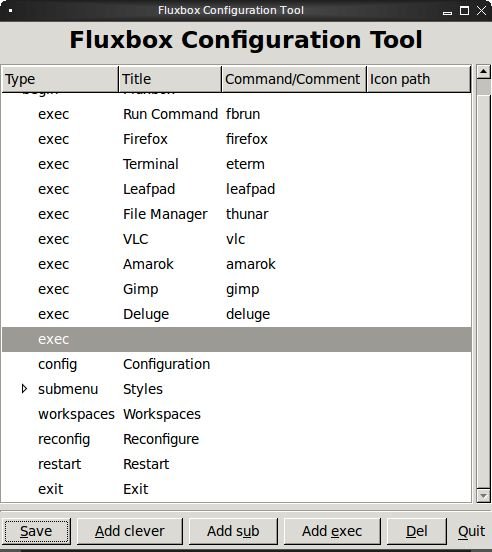
Если по какой-либо причине fluxmenu не справляется со своей задачей, вы можете отредактировать файл ~/.fluxbox/menuвручную. Кроме того, обязательно обновите файл ~/fluxbox/init, чтобы он указывал на ваш файл пользовательского меню, как описано в разделе Основная конфигурация данного руководства.
Привязки мыши и клавиатуры
Конфигурацию клавиатуры и мыши вы найдете в файле ~/.fluxbox/keys. Если вы, как и я, привыкли прокручивать мышь в противоположном направлении для перемещения между рабочими пространствами, вы обнаружите это в разделах OnDesktop Mouse4и OnDesktop MouseОбои
файла конфигурации.
Fluxbox называет некоторые клавиши таким образом, что на первый взгляд может быть неочевидно. Если вас смущают Mod1 и Mod4, вот ключи, которым они соответствуют:
Прозрачность
Возможно, вы установили некоторые параметры прозрачности в файле инициализации в предыдущем разделе. Возможно, вы также заметили, что эти прозрачности могли не подействовать. Fluxbox по умолчанию не имеет полных возможностей композитинга, но вы можете получить их через xcompmgr. Они создали руководс